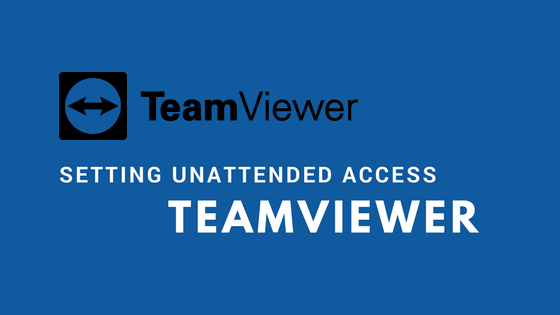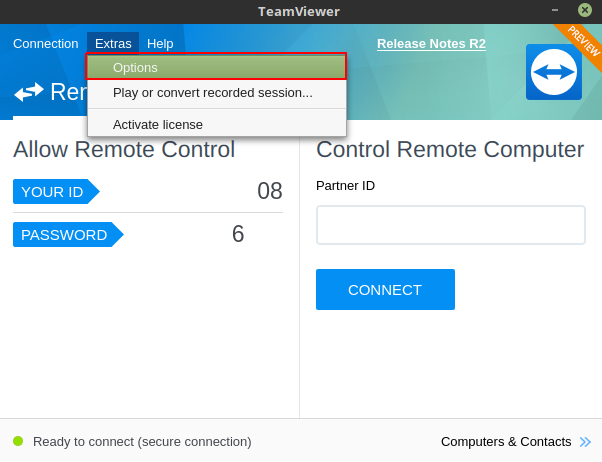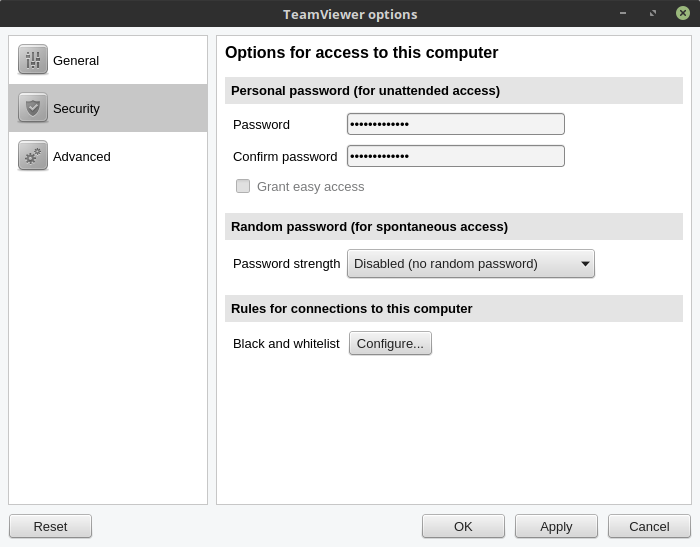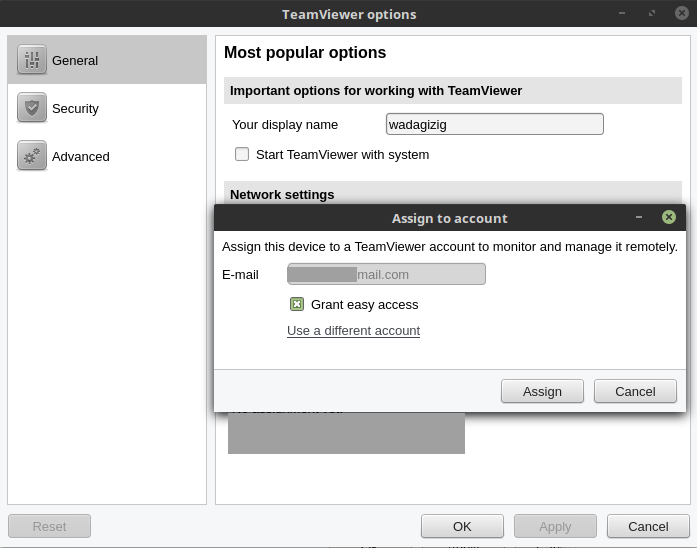Setting Unattented Access pada TeamViewer
TeamViewer merupakan salah satu aplikasi untuk mengakses komputer jarak jauh (remote) yang cukup populer dan juga mendukung banyak platform, baik desktop maupun mobile. Selengkapnya kunjungi website TeamViewer.
Secara default, TeamViewer memberikan random password setiap kali aplikasi dibuka. Tentunya hal ini bertujuan untuk meningkatkan keamanan. Namun di sisi lain, ada kalanya kita tidak sempat untuk mengingat dan mencatat password tersebut untuk digunakan pada saat akan melakukan remote.
Nah, disinilah gunanya "unattented access".
Apa itu unattented access?
unattended access adalah fitur dari TeamViewer yang digunakan untuk menyetel password yang kita kehendaki agar mudah diingat, walaupun sebenarnya bisa saja kita mendisable random password, tanpa menyetel unattended access. Tapi saya sendiri lebih prefer untuk mengaktifkannya.Berikut langkah-langkah untuk mengaktifkan fitur unattended access pada TeamViewer.
Buka aplikasi TeamViewer > Extras > Option
Pilih Security dan isikan password yang diingikan disini, untuk mendisable random password, pilih > Disabled (no random password) pada pilihan password strength (opsional).
Selanjutnya, Apply dan OK untuk menyimpan setelan tersebut.
Sekarang pindah ke tab General > Assign to account, untuk memberikan akses pada akun yang kita kehendaki.
Sekarang kita dapat mengaksesnya melalui fitur Computer & Contacs dan cukup satu kali memasukan password di atas karena kita telah melakukan penyetelan unattented access dan grant easy access. Happy remote!